※当サイトはアフィリエイト広告を利用しています
HSLパネルとは
HSL(色相;Hue/彩度;Saturation/輝度;Luminance)パネルはカラーを個別に補正できる有用なツールになります。調整できるカラーは下記8種類あり、スライダーで直感的に補正できます。レタッチにおいてカラー処理は重要な要素ですが、特定の色を補正することで仕上がりの幅が広がります。風景写真では空や樹木などに対して用いることが多いです。
また、HSLパネルによる個別カラー補正の経験値を積むことで、色被りの認識能力の向上などよりカラーを制御できるようになると感じています。
HSLパネルの使用方法
HSL/カラータブの使用
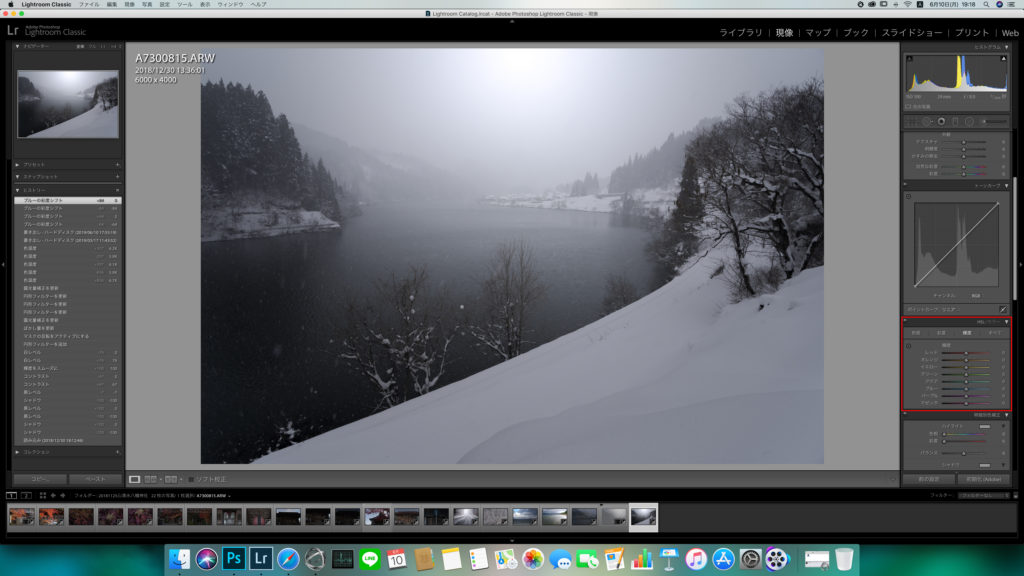
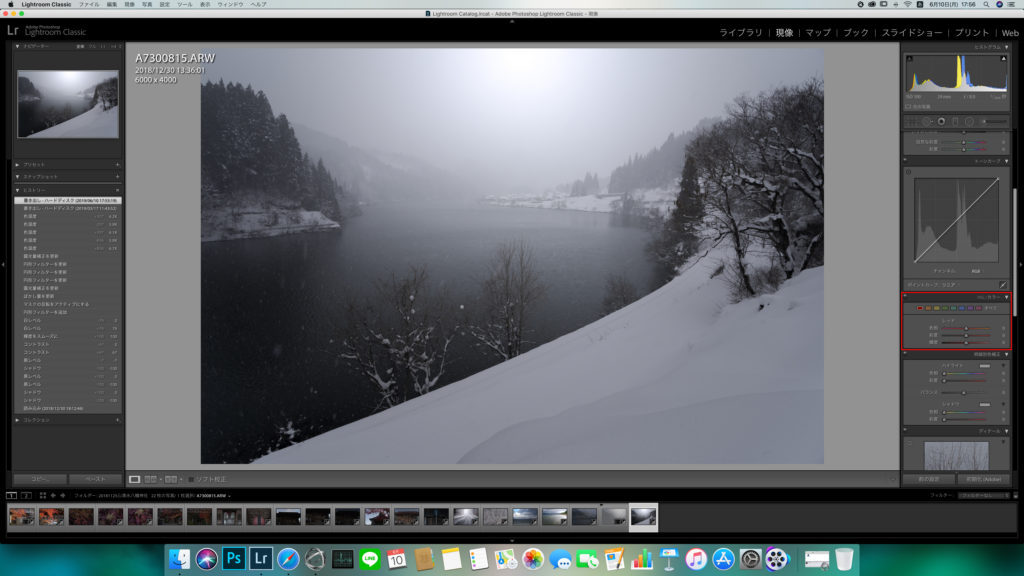
Lightroomの場合、「現像」モジュール→「HSL/カラー」パネルで補正します。 Photoshopの場合は「Camera Rawフィルター」を起動することで同じ操作が可能です。
補正画面は「HSL」と「カラー」の2種類ありますが、どちらで補正しても結果は変わりませんのでやりやすい方法(画面)で使用してみてください。個人的には「色」から入る「カラー」画面の方が使いやすいと感じています。
色相(Hue)
「色相(Hue)」はカラーの色味です。スライダーをドラッグすることで色味が変化します。
ex)グリーンの色相をプラスにシフト
[twentytwenty]
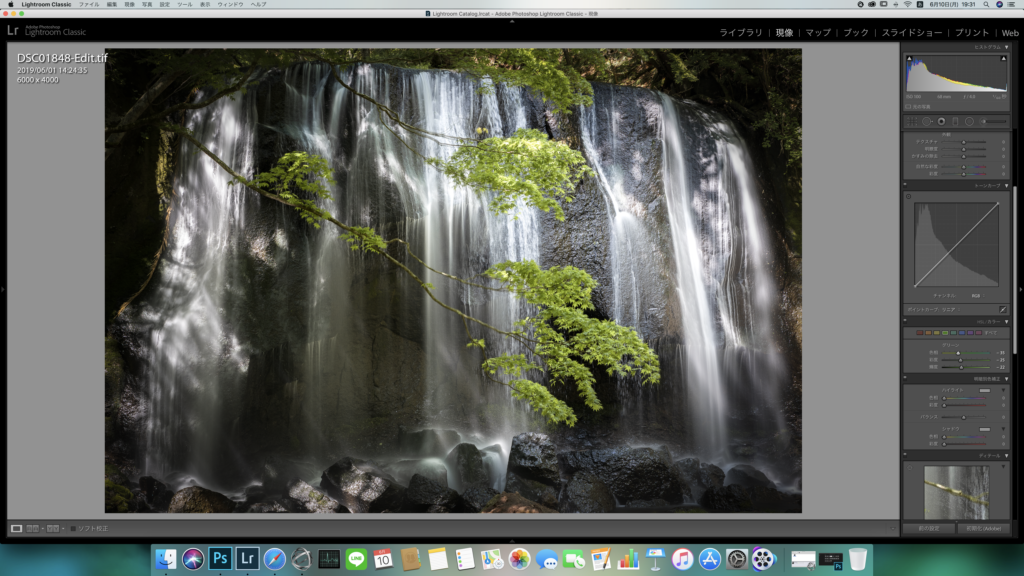
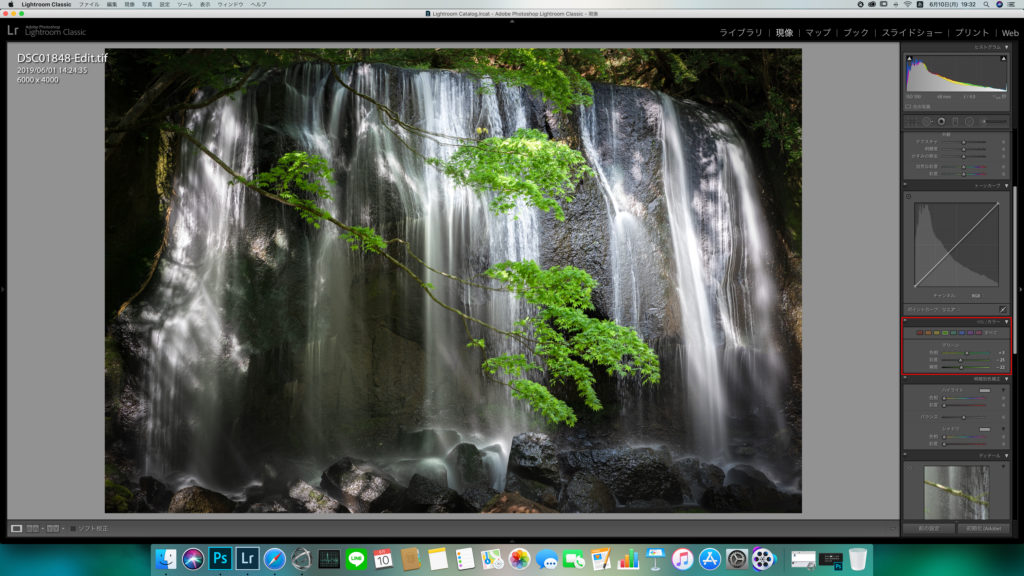
[/twentytwenty]
彩度(Saturation)
「彩度(Saturation)」はカラーの鮮やかさです。スライダーをドラッグすることで鮮やかさが変化します。高くしすぎると色飽和になるので注意してください。
ex)ブルーの彩度をマイナスにシフト
[twentytwenty]

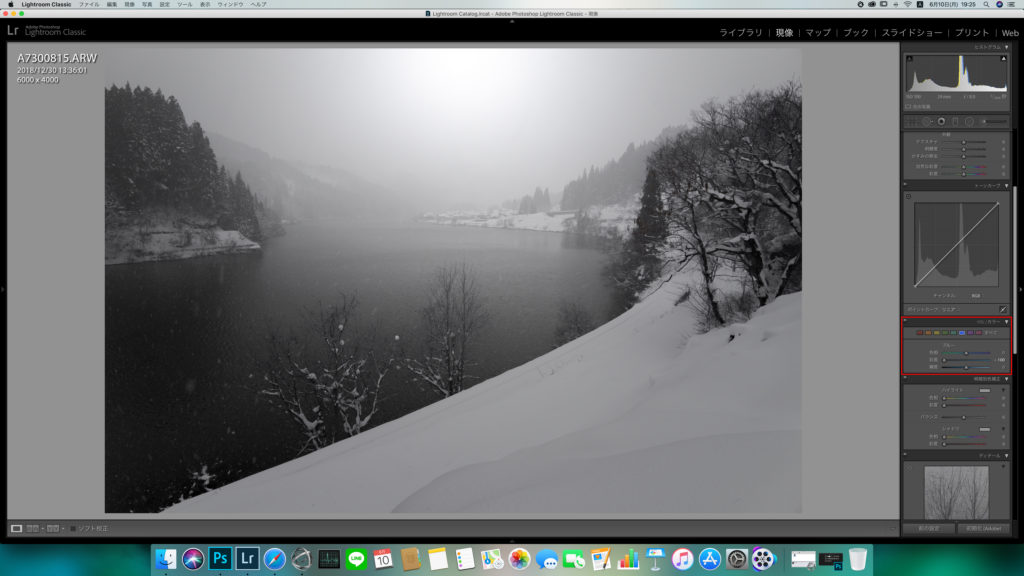
[/twentytwenty]
輝度(Luminance)
「輝度(Luminance)」はカラーの明るさです。スライダーをドラッグすることでカラーの明るさが変化します。
ex)イエローの輝度をプラスにシフト
[twentytwenty]
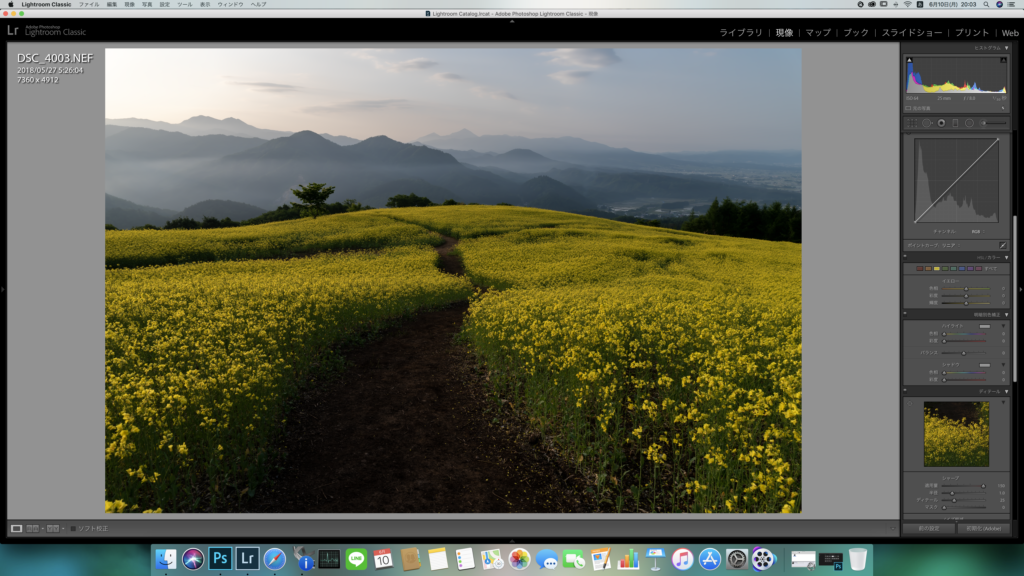
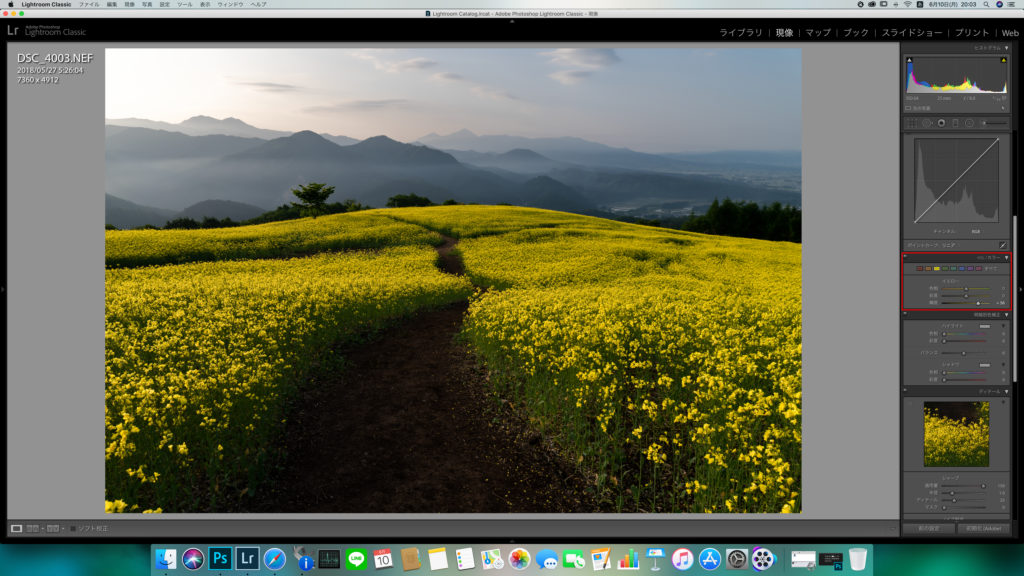
[/twentytwenty]
まとめ
HSLパネルで特定の色を個別に補正する方法をマスターすることで表現の幅が広がるかと思います。操作方法もスライダーを動かすだけで直感的に補正可能ですのでぜひ試してみてください。





